Содержание
- Авторизация в Google Play Market на Android
- Шаг 1: Создание аккаунта Google
- Шаг 2: Добавление учетной записи
- Устранение проблем при входе
- Вопросы и ответы
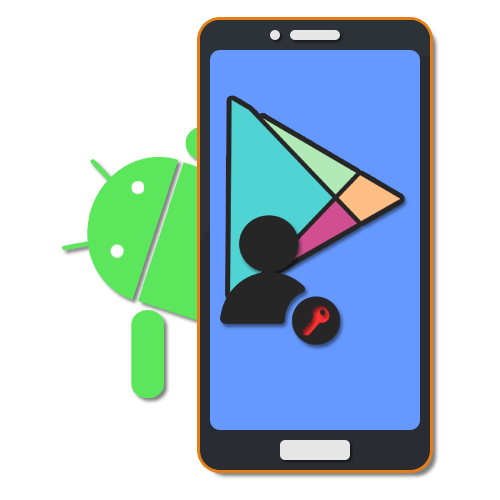
Практически на любом Android-устройстве в настоящее время Google Play Маркет является одним из самых часто используемых сервисов, ответственное как за скачивание и установку приложений напрямую от разработчиков, так и гарантирующее максимальную защиту от вредоносного ПО. И хотя данное приложение, как правило, по умолчанию присутствует на смартфоне, воспользоваться всеми основными функциями можно только после авторизации. В ходе сегодняшней статьи мы как раз расскажем про подключение учетной записи к Плей Маркету.
Авторизация в Google Play Market на Android
Несмотря на версию Android, произвести авторизацию в Плей Маркете на Андроид можно одним-единственным способом, состоящим из двух этапов. При этом создание новой учетной записи Google, единой для всех сервисов и приложений данной компании, требуется лишь в некоторых случаях.
Шаг 1: Создание аккаунта Google
Как сказано выше, сначала необходимо создать единую учетную запись Google, в будущем используемую на большинстве ресурсов компании. Для этого можно воспользоваться как веб-обозревателем, так и разделом «Аккаунты» в системном приложении «Настройки». Более наглядно каждый шаг данной процедуры был нами описан в отдельной инструкции по следующей ссылке.
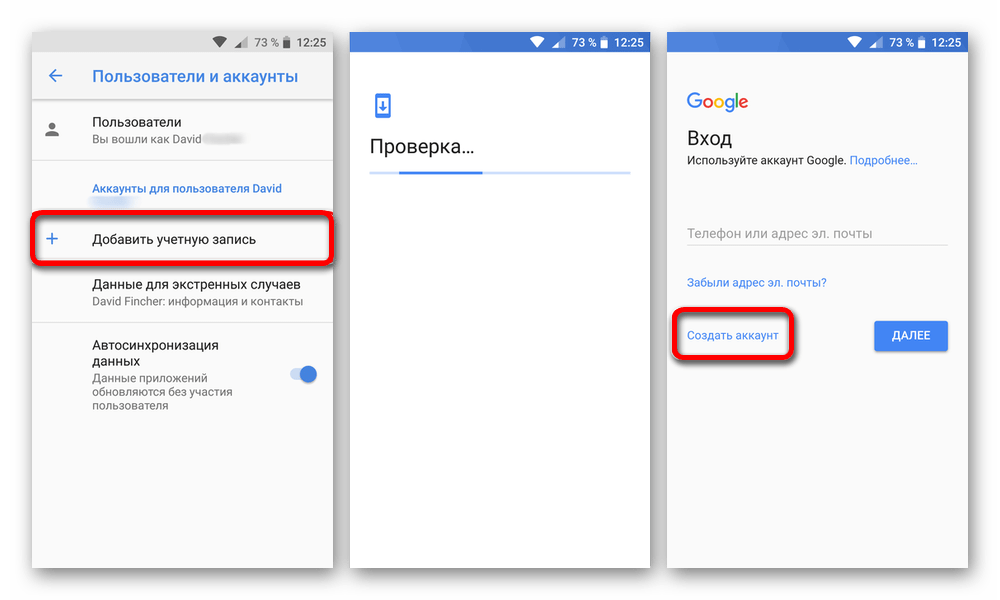
Подробнее: Создание учетной записи Google на Android
Обратите внимание, после регистрации нового аккаунта сразу через внутренние параметры телефона не потребуется добавление учетной записи. В таком случае можете сразу переходить к завершающему шагу или, если нужно, решению некоторых проблем.
Шаг 2: Добавление учетной записи
При наличии у вас действующего аккаунта Google производить регистрацию уже не нужно, но при этом необходимо выполнить привязку через «Настройки». Для этого точно так же используется раздел «Аккаунты» вне зависимости от версии Android и оболочки, сначала указав логин с паролем и после этого подтвердив включение синхронизации. Как и в прошлом случае, каждое требуемое действие было нами описано в другой статье на сайте.

Подробнее: Как добавить аккаунт в Play Маркет на Android
Разобравшись с подготовкой, можно наконец открыть Плей Маркет, который, после описанной ранее процедуры, будет доступен без ограничений. Связано это с тем, что при добавлении учетной записи Google на смартфон через «Настройки» или любое другое приложение профиль автоматически становится доступен во всех сервисах компании, включая Play Market. Поэтому единственное, что остается сделать, – открыть приложение.
Подробнее: Использование Google Play Маркета на Android
Устранение проблем при входе
Иногда при попытке входа или в процессе использования Плей Маркета возникают различные ошибки, методы устранения которых далеко не всегда могут быть очевидны. Основные трудности с работой программы были нами описаны в соответствующем руководстве.


Подробнее:
Решение проблем с работой Плей Маркета
Почему не работает Google Play Маркет
Устранение неисправностей Сервисов Google Play
Большинство неполадок с Плей Маркетом, как правило, решается универсальным способом, заключающимся в отключении учетной записи Google через «Настройки» с последующей перезагрузкой девайса и повторной авторизацией. Кроме того, иногда помогает подключение другого аккаунта вместо основного.
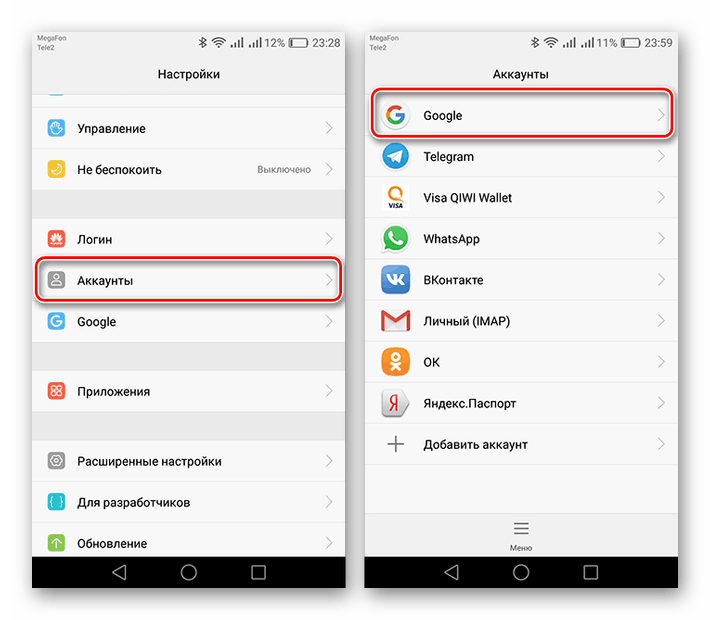
Подробнее:
Выход из Google на Android
Как выйти из аккаунта в Play Market
Изменение аккаунта в Плей Маркете
Если у вас получилось авторизоваться и открыть приложение, но вместо стартовой страницы отображается сообщение об отсутствии подключения к интернету, необходимо перепроверить подключение к сети. В идеале для решения проблемы стоит оборвать соединение и возобновить его через несколько минут.

Подробнее:
Как проверить интернет на телефоне
Правильная настройка сети
Включение интернет-соединения
Проблемы с мобильным интернетом на Android
Чаще всего вследствие обновлений операционной системы, однако иногда и по другим причинам, в процессе работы Плей Маркета может возникать ошибка «Необходимо войти в аккаунт Google». Устранение данной трудности было поэтапно описано в другом нашем материале.

Подробнее: Исправление ошибки «Необходимо войти в аккаунт Google»
Еще достойная упоминания проблема периодически заключается в вылетах Плей Маркета сразу после авторизации. Подобное происходит по причине повреждения файлов приложения или системы и может быть устранено переустановкой. Данный вариант является крайней мерой, поэтому прежде всего изучите другие решения или обратитесь за советом к нам в комментариях.
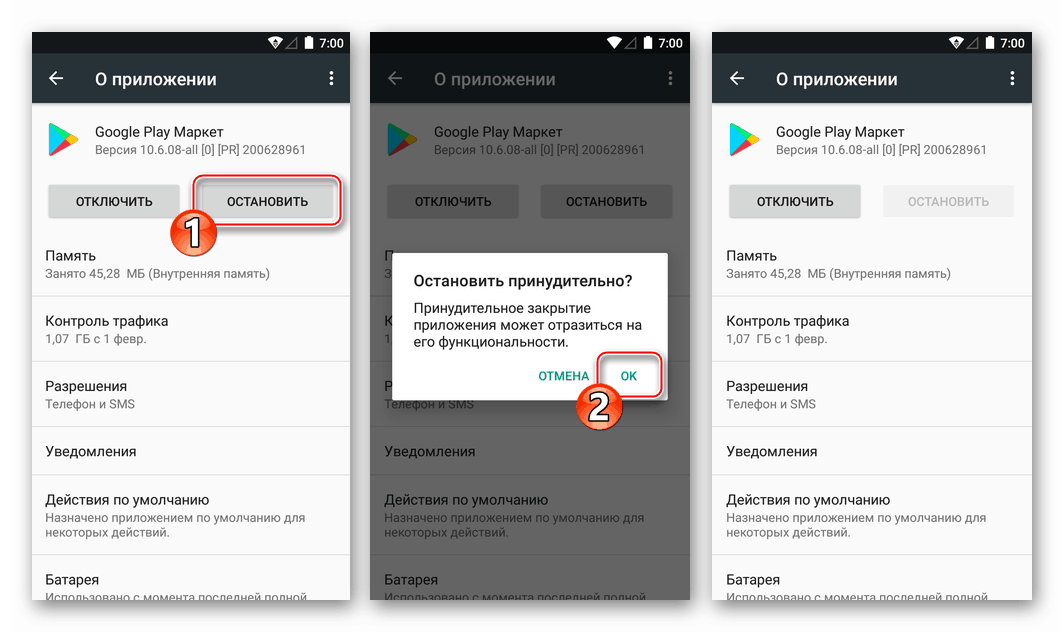
Подробнее:
Удаление Google Play Маркета
Восстановление Плей Маркета
Обновление Play Market на Android
Последним решением является сброс настроек телефона до заводского состояния, если проблема кроется в самой системе, а не в приложении. Это будет очевидно по сбоям, распространяющимся практически на любые приложения.
Подробнее: Как сбросить настройки на телефоне
Надеемся, после ознакомления с данной статьей вы смогли выполнить авторизацию в Плей Маркете на Android и в дальнейшем сможете использовать приложение без каких-либо трудностей. Так или иначе помните, что большинство сложностей легко решается без повреждения пользовательских данных.

Опишите, что у вас не получилось.
Наши специалисты постараются ответить максимально быстро.
Как войти в аккаунт Гугл в Плей Маркете
Автор: Амиль | Дата публикации: 3.11.2016 | В разделе: Андроид инструкции
Сегодня мы расскажем Вам, как войти в аккаунт Гугл в Play Market. На самом-то деле, там нет совсем ничего сложного – все действия просты и банальны. Однако те пользователи, что ранее не использовали устройства под управлением Android OS, могут оказаться в замешательстве. Именно поэтому мы вызвались к Вам на помощь и с радостью разберёмся с данной проблемой вместе!
Как войти в свой Google-аккаунт в Play Market
Что ж, давайте не будем тянуть и сразу же перейдём к основной инструкции:
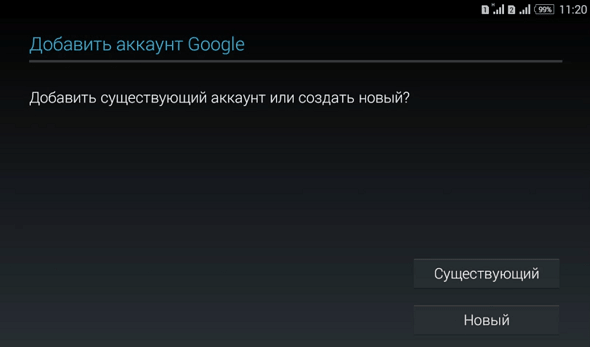
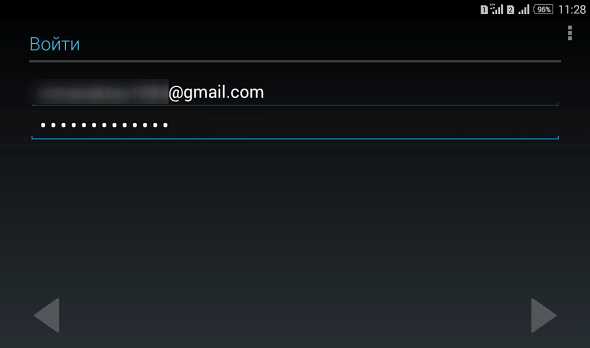



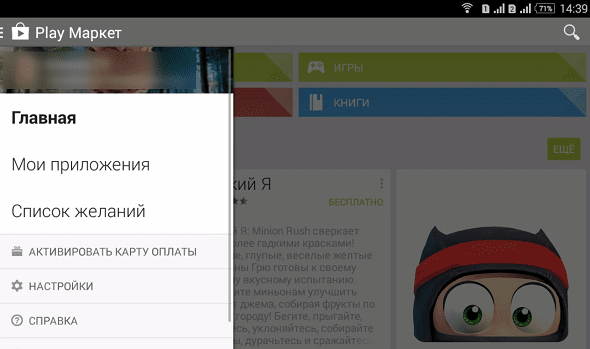
Как и обещали, в этой статье мы научили Вас справляться с проблемой входа в аккаунт Гугл при включении Плей Маркета. Здесь действительно нет ничего сложного. За исключением одного факта: расположение некоторых элементов может отличаться в зависимости от версии программного обеспечения, которое установлено на Вашем смартфоне или планшете, а также от оболочки – у каждого крупного производителя мобильных устройств своя уникальная оболочка.
Удаление кэша Сервисов Google Play
Если и на сей раз у Вас ничего не вышло, то есть смысл удалить кэш Google Play-Маркета, а потом вновь воспользоваться инструкцией, расположенной выше. Итак, приступим:
- Заходим в меню «Настройки»;
- Далее идём в «Диспетчер приложений»;
- Там находим Сервисы Google Play и тапаем по нему;
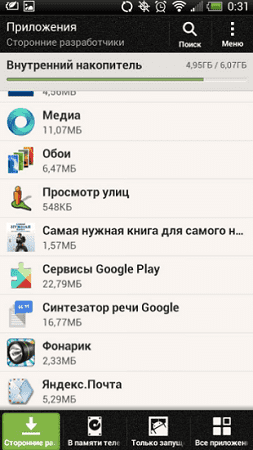
- После чего открывается новое окно, где Вы должны найти кнопку «Очистить кэш» и нажать на неё. Подтвердите очистку кэша;
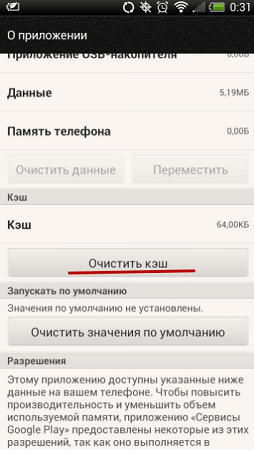
- Готово! На всякий случай перезагрузите устройство.
Теперь Вы можете вновь вернуться к прошлой инструкции, она наверняка поможет войти в аккаунт Гугл в Плей Маркете.
Другие инструкции:
Как войти в Плей Маркет на Андроиде?
04.06.2019
11434
После приобретения нового телефона пользователю нужно зарегистрироваться в Плей Маркете. Выполнение этой процедуры откроет доступ к миллионам приложений. Конечно, многие продавцы тут же предложат свою помощь в осуществлении регистрации и входа в Google Play, однако создать собственный аккаунт и войти в приложение можно и самостоятельно.
Если есть аккаунт в Гугле
Наличие почтового ящика Gmail открывает доступ к другим сервисам от Google (облачное хранилище, работа с онлайн-документами и т.д.). Позволяет оно и войти в Плей Маркет. Алгоритм действий:
- Открыть Google Play Market и нажать на кнопку «Войти».

- Ввести логин от своего аккаунта (адрес электронной почты или привязанный номер телефона) и тапнуть по кнопке «Далее».

- В следующем окне — ввести пароль и подтвердить действие, воспользовавшись кнопкой с тем же названием.
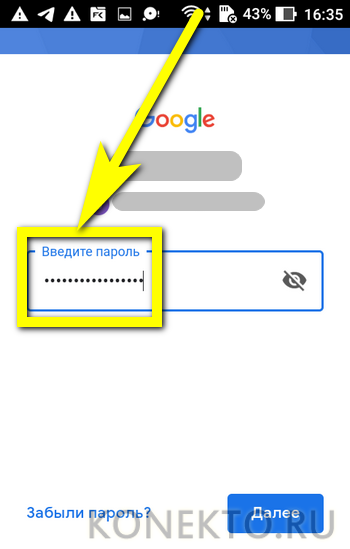
- При желании — обеспечить дополнительную защиту аккаунта, добавив сотовый номер.
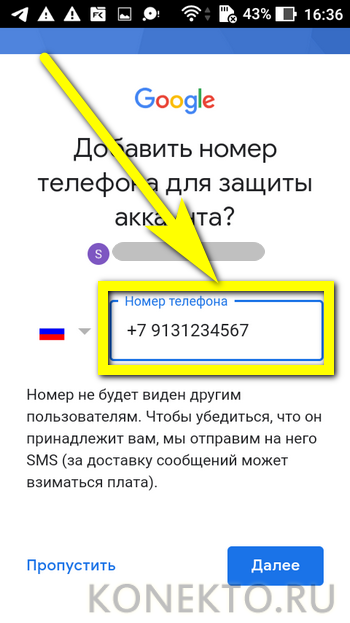
- Принять правила пользования сервисами Гугла.
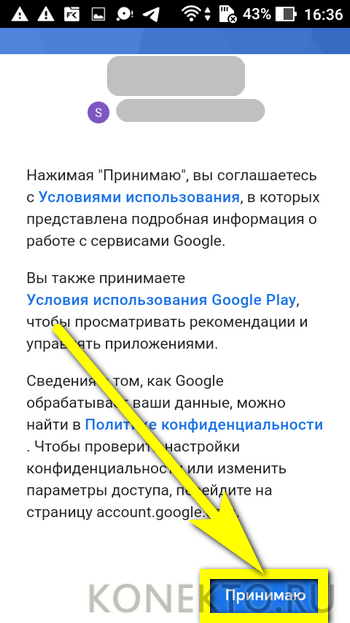
- И настроить параметры резервного копирования данных.
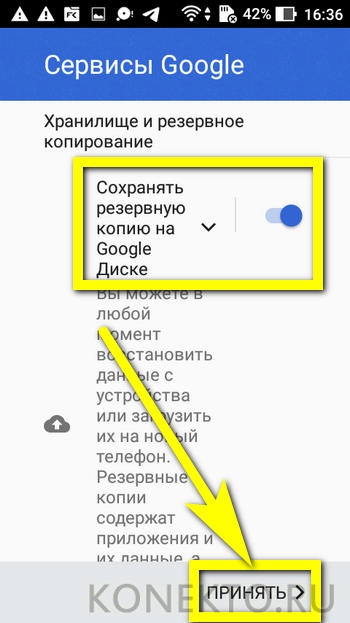
- Теперь можно скачивать и устанавливать на телефон разные необходимые приложения.
Внимание: интерфейс Google Play Market может меняться в зависимости от модели телефона и поколения операционной системы Андроид. В целом же все действия, перечисленные выше, остаются неизменными.
Если нет аккаунта в Гугле
Многих пользователей интересует вопрос, что делать, если не включается телефон, или как отключить оптимизацию приложений при включении Андроида. Однако большинство сталкивается с другой проблемой. Люди просто не знают, как войти в Плей Маркет, если нет аккаунта в Гугле. Выполнить это без учетной записи невозможно. Сначала её требуется создать:
- Перейти в раздел «Аккаунты» системных настроек.
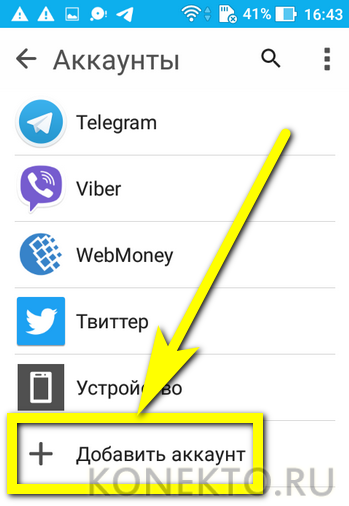
- Тапнув по кнопке «Добавить аккаунт», выбрать в списке Google.
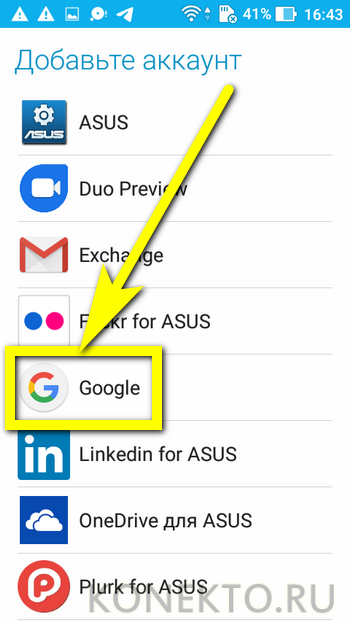
- На странице авторизации выбрать опцию «Создать аккаунт».
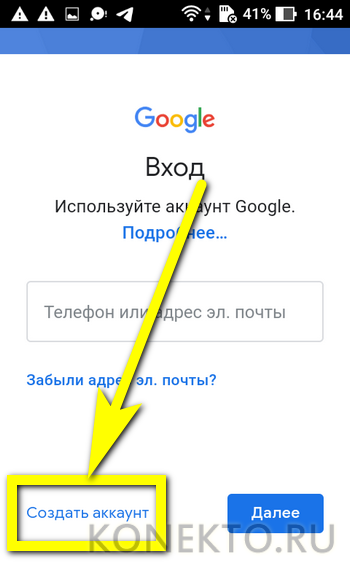
- Ввести свои имя и фамилию, после чего нажать на кнопку «Далее».
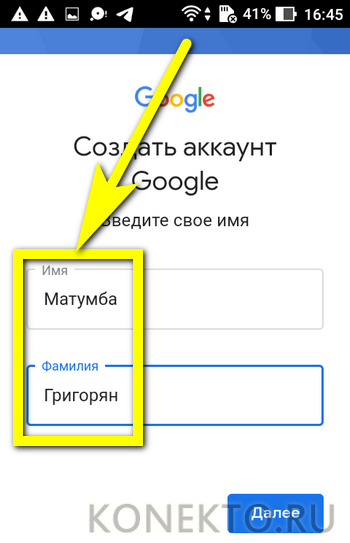
- Далее — указать пол и дату рождения.
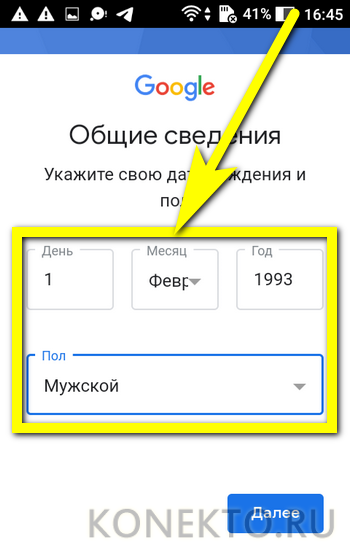
- Выбрать, какой адрес электронной почты будет присвоен новому аккаунту.

- Придумать и подтвердить пароль, включающий хотя бы восемь символов.
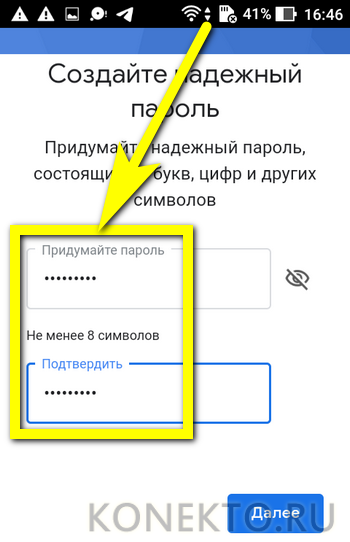
- Принять условия пользования сервисами Гугла.
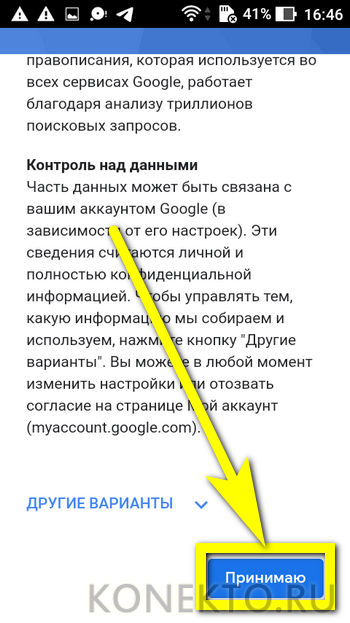
- Подождать, пока система завершит регистрацию и покажет приветственную надпись.
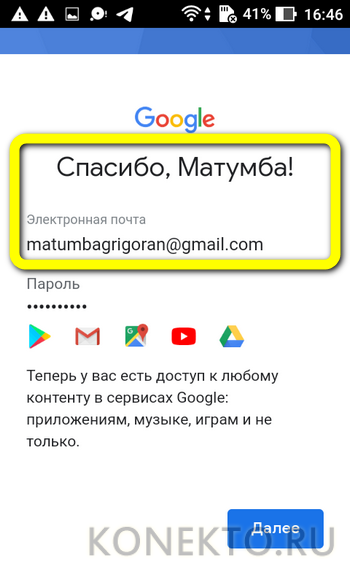
- Авторизация в Плей Маркете и других приложениях от Google происходит автоматически после входа в аккаунт или создания нового профиля; никаких дополнительных действий предпринимать не придётся.
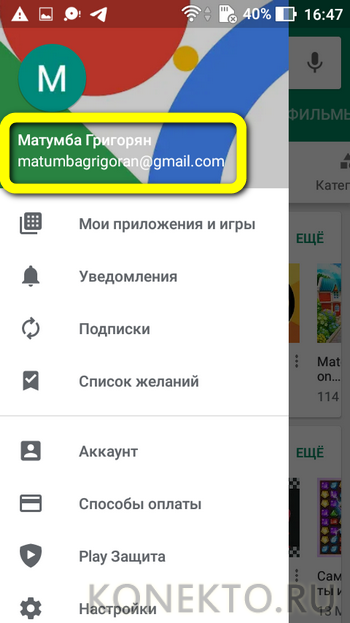
- Учётная запись создана; теперь можно пользоваться всеми возможностями ОС Андроид — как видно, создать новый аккаунт Play Market не сложнее, чем понять, почему не работает Плей Маркет.
Подводим итоги
Ежегодно в Google Play добавляются тысячи новых программ, и некоторые из них становятся настоящими хитами. Без учётной записи скачать и установить приложения через Плей Маркет не получится. Пользователь должен или авторизоваться в приложении, введя свои логин и пароль, или создать новую учётную запись — это не отнимет много времени.
Adblock
detector

Взаимодействуя со смартфоном, пользователь вынужден устанавливать приложения для расширения его функционала. Это может быть мобильный банк, программа для просмотра видео и другой подобного рода софт. Чтобы загрузить приложение на устройство под управлением операционной системы Android, необходимо зайти в Гугл Плей Маркет. И сегодня мы разберемся, что собой представляет Google Play, как в нем зарегистрироваться и пройти авторизацию.
Что это такое
Google Play Маркет – это стандартный магазин приложений и другого контента для устройств, работающих на операционной системе Андроид. Он предустанавливается на все смартфоны без исключения, если они прошли сертификацию Гугл.
Подавляющее большинство программ, доступных в Плей Маркете, являются бесплатными. Также есть софт, скачивание которого возможно только после совершения назначенного разработчиком платежа. Как бы то ни было, чтобы загрузить приложение, вам необходимо войти в магазин. Если этого не сделать, функционал Play Маркета будет ограничен.
Способы входа
Авторизация в магазине приложений возможна только после прохождения регистрации. Говоря простым языком, у вас должна быть учетная запись Google. Если ее нет, аккаунт придется создать с нуля. Поэтому выбирайте тот способ входа, который соответствует вашей ситуации.
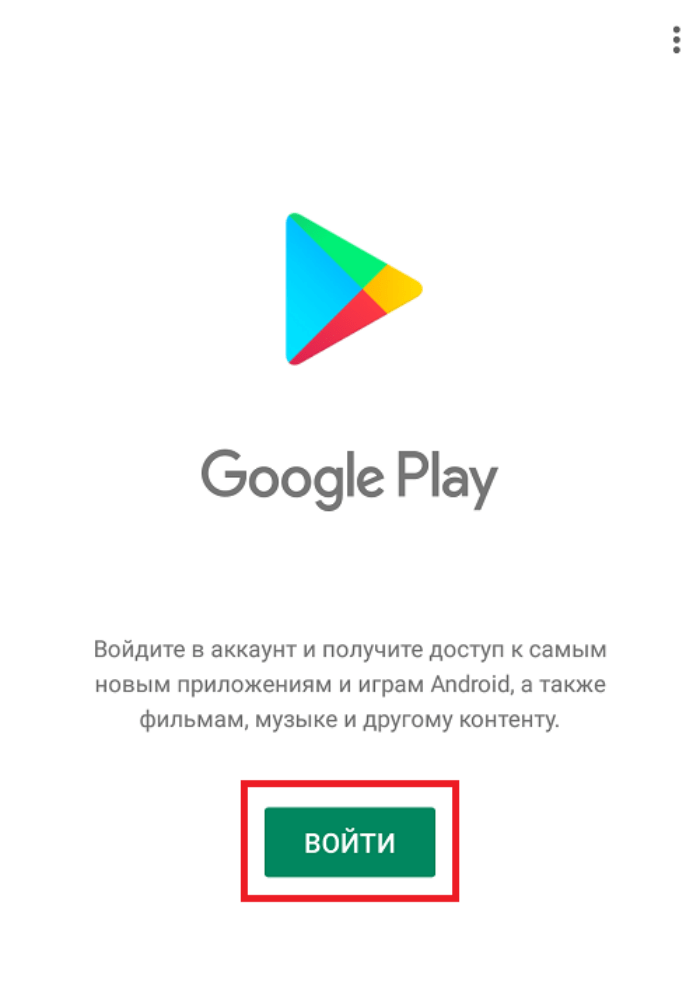
Регистрация нового аккаунта
Если вы покупаете новый Андроид-смартфон и не имеете учетной записи Google, создать аккаунт можно при первом включении устройства. Сначала система попросит вас выбрать язык, подключиться к Wi-Fi и выполнить несколько простых настроек. После этого вы увидите окно авторизации, где отобразится надпись «Создать аккаунт». Кликните по ней и действуйте по инструкции:
- Укажите дату рождения и пол.
- Введите имя и фамилию (указывать реальные ФИО не обязательно).

- Придумайте логин, который в дальнейшем будет использоваться для осуществления входа (например, «123@gmail.com»).
- Придумайте пароль и подтвердите его.
- Укажите номер телефона и подтвердите его (при желании этот пункт можно пропустить).
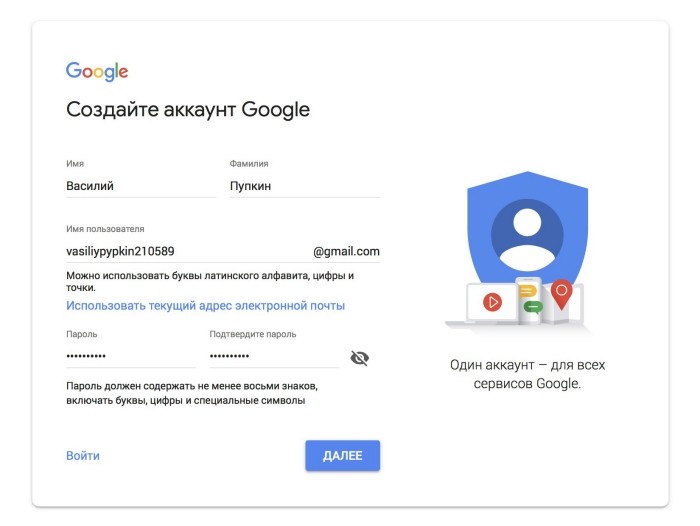
- Примите пользовательское соглашение.
Если смартфон уже включен, но вы все равно нуждаетесь в регистрации нового аккаунта, действовать нужно немного иначе:
- Откройте настройки телефона.
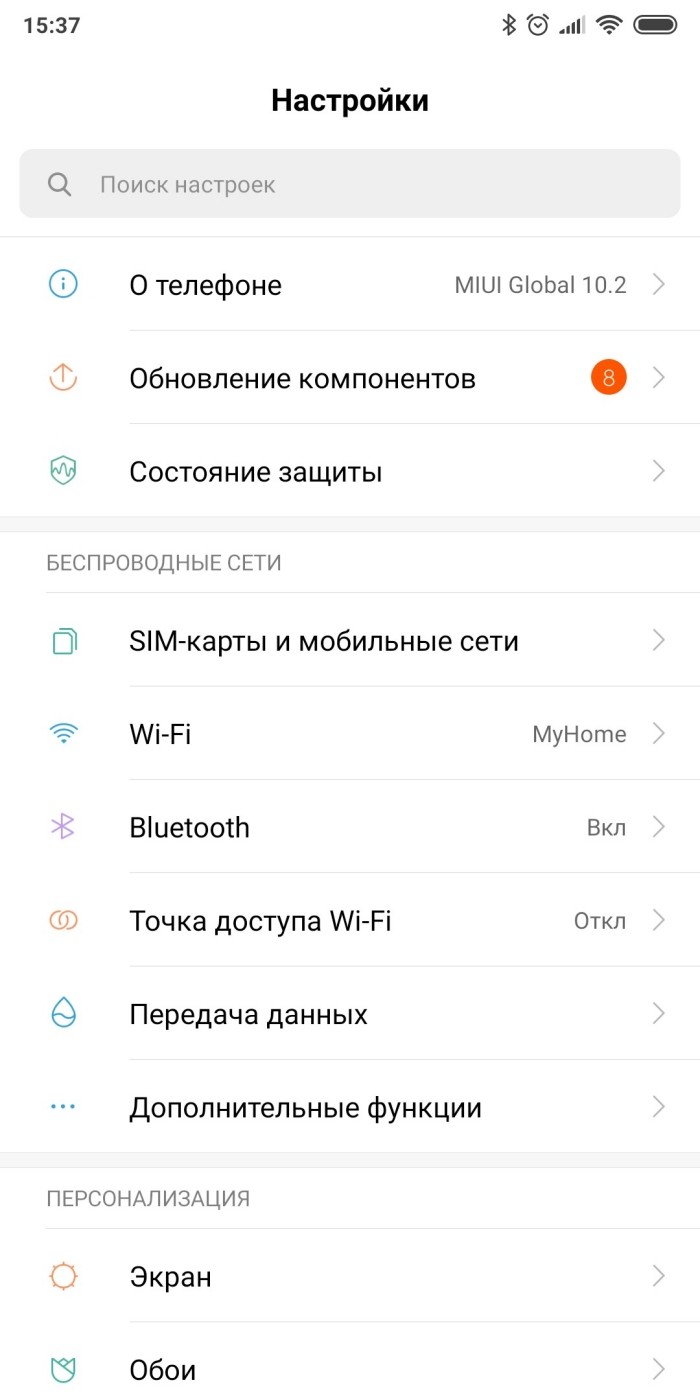
- Перейдите в раздел «Аккаунты».
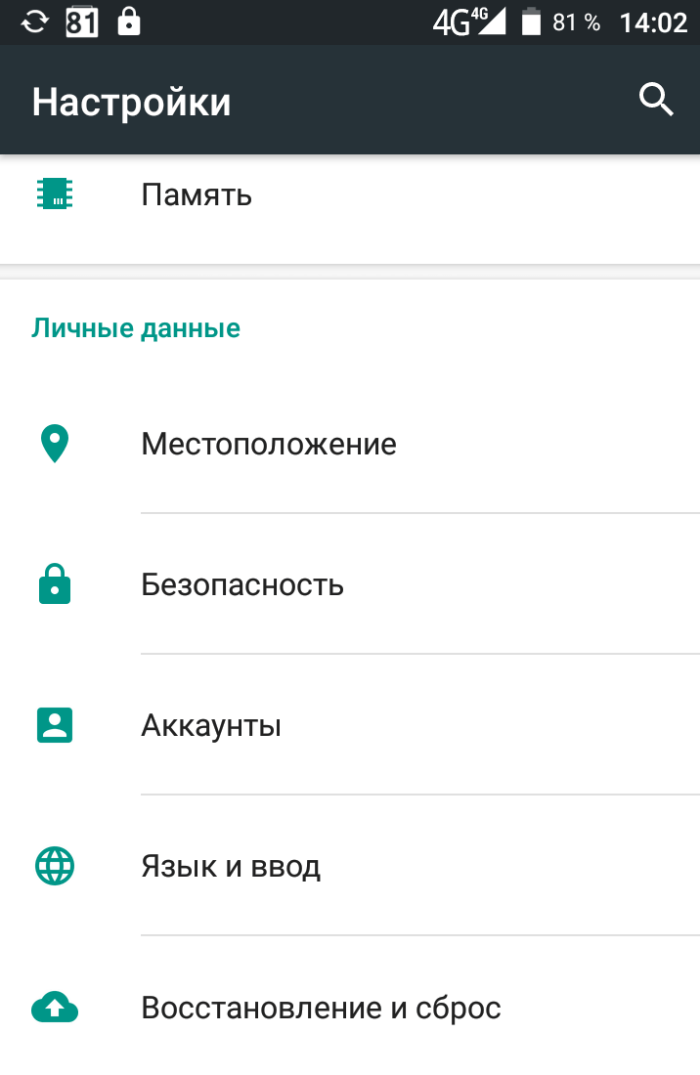
- Нажмите кнопку «Добавить учетную запись» и выберите «Google».
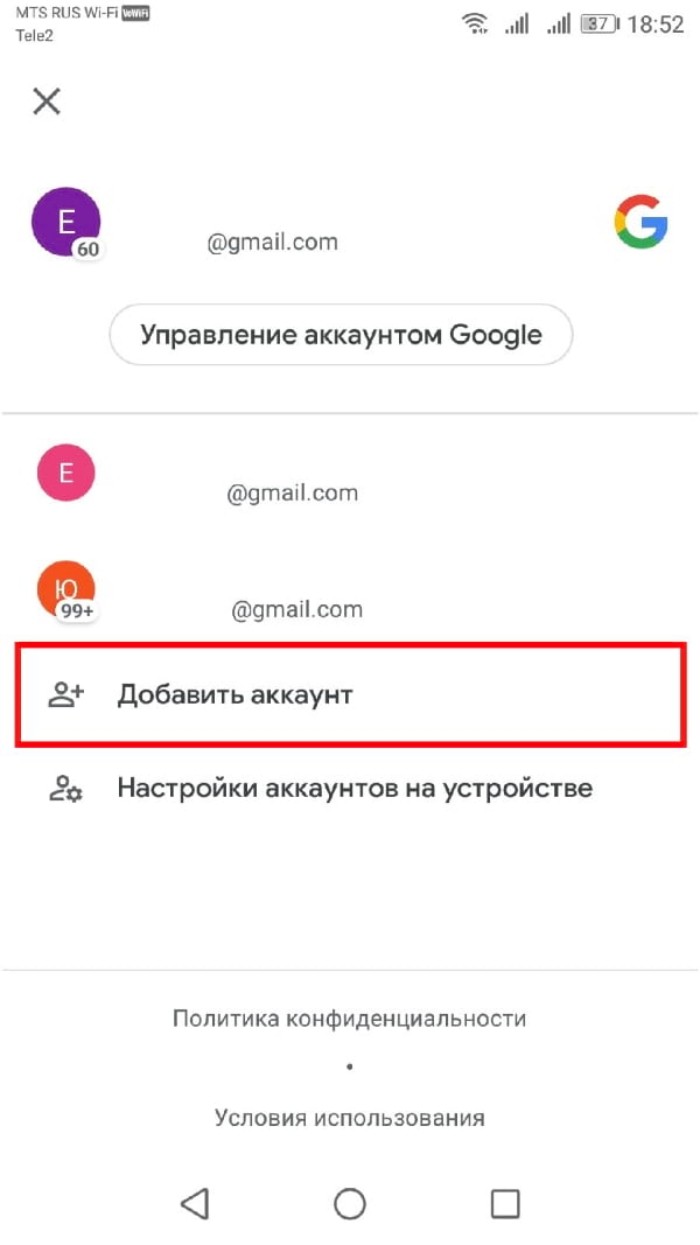
- Нажмите кнопку «Создать аккаунт».
- Выполните шаги 1-6 из предыдущей инструкции.
Обратите внимание, что названия пунктов меню могут отличаться в зависимости от производителя смартфона и версии операционной системы. Также не забывайте о возможности создания учетной записи через любое приложение Google, будь то Play Маркет или YouTube.
Наконец, выполнить регистрацию можно на любом устройстве с выходом в интернет, включая компьютер.
Вход в уже существующий
Если у вас уже есть профиль в экосистеме Гугл, то проходить регистрацию не нужно. Вы просто можете запустить любое приложение американской компании, будь то Google Play или, например, Gmail и в окне авторизации указать логин и пароль. После нажатия кнопки «Далее» будет осуществлен вход.
Одновременно с этим важно рассмотреть ситуацию, когда вы уже авторизованы в учетной записи, но хотите войти в другую. Так, при использовании Плей Маркета нужно сделать следующее:
- Запустите магазин приложений.

- Тапните по иконке профиля.

- Нажмите кнопку со стрелкой, направленной вниз, а затем – «Добавить аккаунт».
- Укажите логин и пароль.
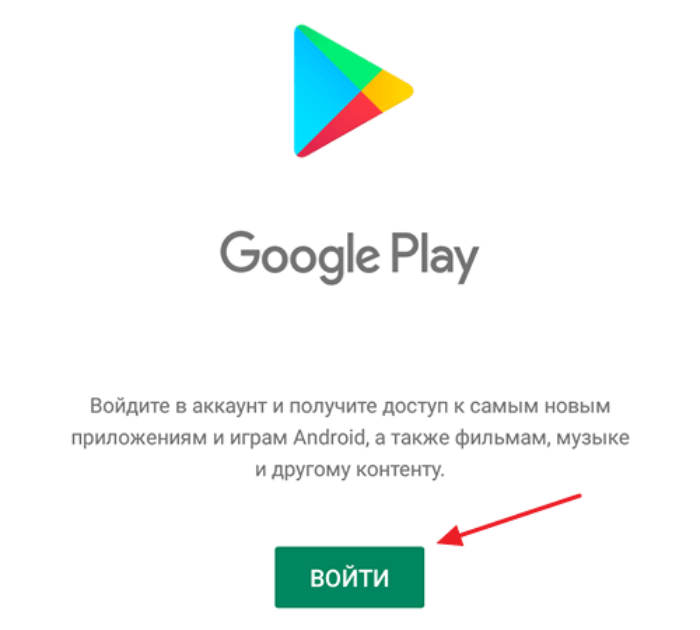
- Подтвердите вход нажатием соответствующей кнопки.
Если ранее не была пройдена авторизация, то вы увидите перед собой окно ввода, где нужно ввести логин и пароль. При возникновении проблем рекомендуем дочитать материал до конца, чтобы ознакомиться с основными ошибками.
Возможные проблемы
Несмотря на то, что зайти в Плей Маркет без труда может даже новичок, некоторые пользователи все-таки сталкиваются с проблемами. Самая распространенная – ошибка авторизации из-за неправильно указанного логина или пароля. Так, если вы забыли входные данные, необходимо нажать кнопку «Забыли пароль?». После этого вам останется выбрать вариант восстановления и следовать инструкциям, которые будут появляться на экране.
Не забывайте, что логин и пароль нужно указывать в точности, как при регистрации. Если входные данные используют строчные буквы («a»), то их нельзя менять на прописные («A»). Для упрощения авторизации всегда указывайте номер телефона, который также может использоваться в качестве логина во время входа.
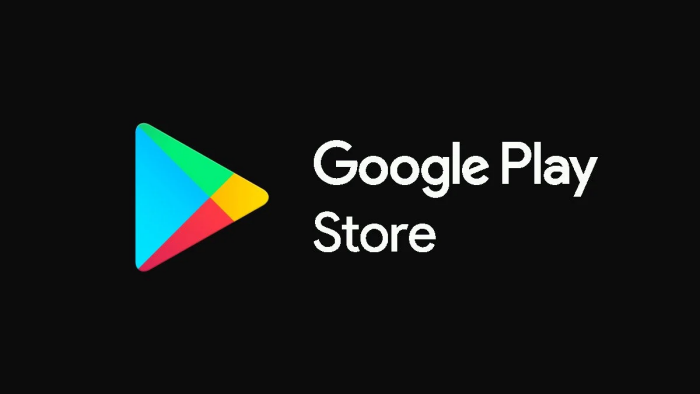
Если вы столкнулись с другого рода проблемой, обратитесь в службу поддержки Google. На странице сервиса можно найти варианты исправления наиболее частых ошибок, а также получить контакты специалистов, которые помогут пройти авторизацию и выйти из других сложных ситуаций, связанных с Play Маркетом.
Чтобы зайти в Плей Маркет, можно воспользоваться смартфоном, планшетом или ПК. Для этого требуется только логин и пароль. Рассмотрим все особенности входа с разных устройств.
Содержание
- Как войти в Google Play с нового устройства
- Как войти в Плей Маркет на ПК
- Настройка личных данных
- Что делать, если устройство не заходит в Плэй Маркет
Как войти в Google Play с нового устройства
Чтобы зайти в уже имеющийся аккаунт в Google Play (он же Play Market), достаточно авторизоваться с адресом электронной почты, которая использовалась при регистрации на платформе, и паролем. Для этого нужно:
- открыть сайт Google Play на ПК или приложение на смартфоне;
- подтвердить вход, введя данные для авторизации.
Регистрация на платформе Гугл производится совершенно бесплатно. За авторизацию под имеющимся аккаунтом на различных сервисах с пользователя не взимается никакая плата.
Если пользователь забыл логин или пароль, восстановить их можно с помощью встроенных инструментов Google. При синхронизации аккаунтов (одна и та же учётная запись открыта на ПК и на смартфоне) ввод пароля и других данных не требуется.
Вход и регистрация c имеющимся аккаунтом Gmail
Чтобы зарегистрировать Google-аккаунт, который даст доступ ко всем сервисам платформы, в том числе интернет-магазину, необходим адрес электронной почты. Рекомендуется использовать именно Gmail, поскольку это тоже один из сервисов компании.
При наличии Gmail-ящика, его адрес необходимо ввести в поле «Логин», как на ПК, так и на андроиде. На указанный электронный ящик придет письмо с уведомлением об успешной регистрации учётной записи или авторизации на новом устройстве.
Регистрация Google Play Market без Gmail
Зарегистрироваться в интернет-магазине без аккаунта Gmail можно, использовав при авторизации на сайте свою учётную запись Google. Если она зарегистрирована на любую другую почту, например, Mail.ru или Yahoo, регистрация нового ящика на Gmail не понадобится.
Как войти в Плей Маркет на ПК
Чтобы авторизоваться под своим логином и паролем в интернет-магазине, необходимо:
- в правом верхнем углу нажать на «Войти», чтобы получить доступ к форме;

- заполнить все поля, используя логин и пароль, или выбрать один из ранее подключённых аккаунтов из списка и нажать на него, подтвердив вход вводом пароля;
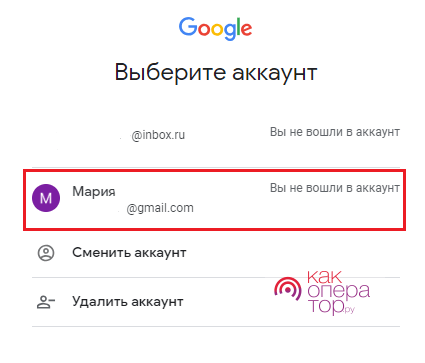
- в верхнем правом углу отразится круглый значок с аватаром учётной записи.

После этого пользователю будет доступен весь функционал Google Play вместе с возможностью покупки и скачивания приложений. Без регистрации сайт не даёт произвести какую-либо операцию, но можно просматривать приложения и другие андроид-продукты в каталоге.
Настройка личных данных
Настройка пользовательской информации производится не в самом Гугл Плей, а через связанную с ним платформу Google. Для входа в учётную запись необходимо нажать на иконку аватара в правом верхнем углу и перейти в «Аккаунт Google».
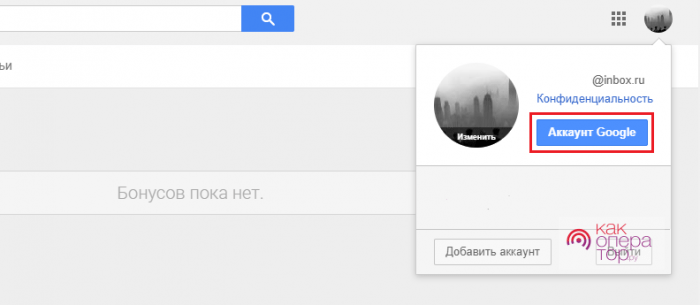
После этого:
- на следующей странице в пользовательском меню справа выбираем раздел «Личные данные» и переходим в него;
- в представленной на странице анкете будет несколько важных граф, включающих имя, дату рождения, пароль и другую информацию.
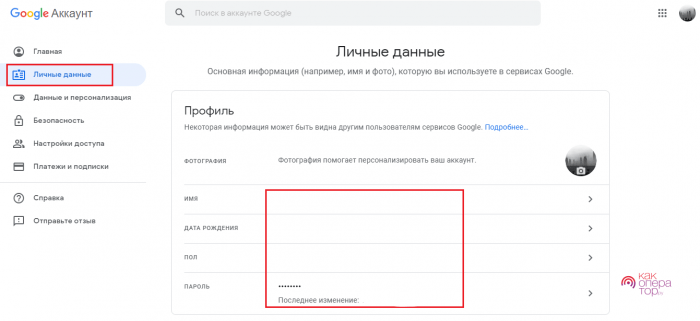
Пользователь может не указывать те данные, которыми не желает делиться с платформой. Через настройки конфиденциальности можно скрыть всю указанную информацию от других пользователей, добившись практически полной анонимности.
Аналогичная настройка производится с телефона, но удобнее делать это на большом экране.
Что делать, если устройство не заходит в Плэй Маркет
Не получается зайти в аккаунт в таких случаях:
- неправильно введен логин или пароль — данные должны быть верны, чтобы можно было произвести вход;
- случился программный сбой на устройстве — смартфон, планшет или ПК придётся перезагрузить, в большинстве случаев это помогает;
- аккаунт был взломан — в таком случае необходимо обратиться в службу поддержки Google и описать проблему.
В большинстве случаев виноват именно неверный ввод логина/пароля. Если же авторизоваться в интернет-магазине не получается ни с одного устройства, необходимо связаться со специалистом платформы через инструмент «Google Отклики» и функцию «Сообщить о проблеме».
Каждый сервис компании объединяет один аккаунт, что крайне удобно, поскольку не требует отдельной регистрации на каждом сайте. Это касается и Google Play, интернет-магазина, представляющего каталог приложений и других андроид-продуктов для смартфонов и планшетов.
